
| 1 | Tutorials / Anleitungen |  |
|
| << | > |
Üblicherweise werden alle eigenen Lisp-Dateien in einem bestimmten Ordner abgelegt, aus dem sie dann geladen werden.
Beispielweise nehmen wir mal diesen Pfad an:
C:\User\Lisp\...
Und als Beispiel nehmen wir mal dieses Programm:
...\Beispiel_1.lsp
Dann wird es geladen mit diesem String:
(load "C:/User/Lisp/Beispiel_1.lsp")
Nun gibt es verschiedene Arten, dieses zu laden:
A Direkte Eingabe in die Kommandozeile: |
 |
B Mitladen beim Hochfahren. Dazu muß der oben genannte String in eine Startdatei geschrieben werden. Das ist die sd_customize (für 3D) oder die am_customize (für Annotation). Die sind im Einstellungs-Verzeichnis zu finden. Beispiel für den Ort der Einstellungs-Dateien: |
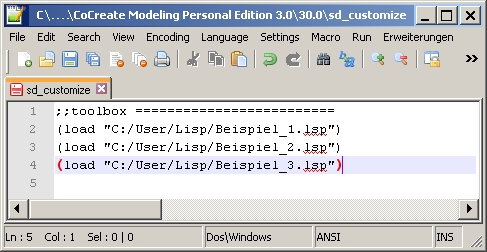 |
C Laden über Button. In einem Makroknopf wird der Pfad hinterlegt. Wie ein Makroknopf zu erstellen ist, wird im Kapitel #02 beschrieben. |
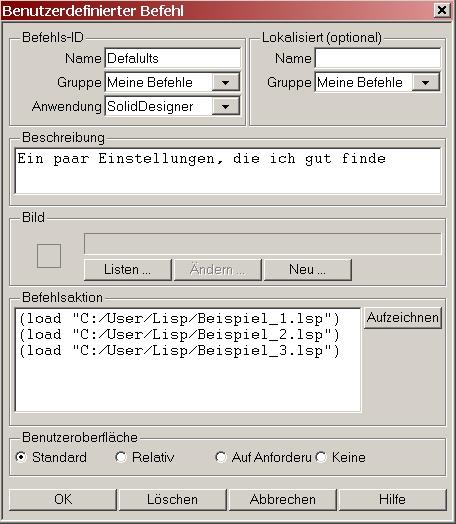 |
D Vom Dateiordner einfach mit der Maus ins SolidDesigner-Fenster ziehen. |
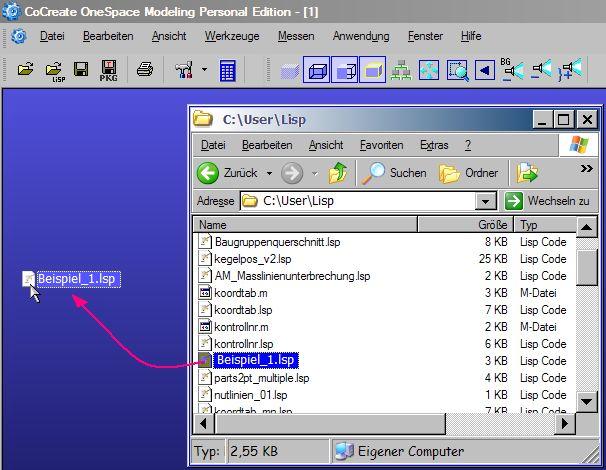 |
Nach dem Laden sind die kleinen Helferlein dann in der Werkzeugkiste zu finden -->
![]()
Ab Version 18 müssen einige Codes etwas angepaßt werden, damit sie sichtbar werden: siehe Anleitungen #25.
Hinweis:
im CAD-Forum kann nicht jede beliebige Datei hochgeladen werden. Daher werden Lisp-Dateien oft mit der Endung ___.lsp.txt oder nur ___.txt getarnt. Nach dem Herunterladen muß die Datei-Endung wieder auf ___.lsp geändert werden, damit sie funktioniert.
Manche Dateien werden auch als ___.zip hochgeladen, dann muß sie natürlich zum Gebrauch entpackt werden.